Oracle DBMS es un sistema de gestión de base de datos de varios modelos. Básicamente, es un sistema de base de datos SQL.
Es una base de datos comúnmente utilizada para ejecutar cargas de trabajo de base de datos de procesamiento de transacciones en línea (OLTP), almacenamiento de datos (DW) y mixtas (OLTP y DW). Oracle Database está disponible para varios proveedores de servicios en las instalaciones, en la nube o como instalación de nube híbrida. Puede ejecutarse en servidores de terceros, así como en hardware de Oracle (Exadata local, en Oracle Cloud o en Cloud at Customer).
Hola chicos ! Hablaremos sobre Oracle DB hoy, seguramente, como cualquier otro tutorial, ¡lo haremos de la mano! Pero antes de eso, una descripción aburrida sobre la base de datos de Oracle. Espero que obtenga algunos elementos importantes de esto.
Oracle Database es la primera base de datos diseñada para grid computing empresarial, la forma más flexible y rentable de administrar información y aplicaciones. La computación grid empresarial crea grandes grupos de almacenamiento y servidores modulares estándar de la industria. Con esta arquitectura, cada sistema nuevo puede aprovisionarse rápidamente a partir del grupo de componentes. No hay necesidad de cargas de trabajo máximas, porque la capacidad se puede agregar o reasignar fácilmente desde los grupos de recursos según sea necesario.
Analicemos algunas de las características de Oracle DB.
Características de Oracle DB
Las personas que administran el funcionamiento de un sistema de base de datos de Oracle, conocidos como administradores de bases de datos (DBA), son responsables de crear bases de datos de Oracle, garantizar su buen funcionamiento y monitorear su uso. Además de las numerosas alertas y asesores que ofrece Oracle, Oracle también ofrece las siguientes funciones:
Una de las principales preocupaciones de un sistema de administración de bases de datos multiusuario es cómo controlar la concurrencia, que es el acceso simultáneo a los mismos datos por parte de muchos usuarios. Sin controles de concurrencia adecuados, los datos podrían actualizarse o modificarse incorrectamente, lo que comprometería la integridad de los datos.
Los desarrolladores de aplicaciones pueden utilizar funciones de procesamiento analítico en línea (OLAP) de SQL para informes estándar y ad-hoc. Para una funcionalidad analítica adicional, Oracle OLAP proporciona cálculos multidimensionales, pronósticos, modelos y escenarios hipotéticos. Esto permite a los desarrolladores crear aplicaciones analíticas y de planificación sofisticadas, como análisis de ventas y marketing, presupuestos empresariales y análisis financiero, y sistemas de planificación de la demanda. Los datos pueden almacenarse en tablas relacionales u objetos multidimensionales.
Requisitos
Necesitaba lo siguiente para hacer el trabajo de instalación y configuración:
- Máquina Cantos 8 recién instalada
- 4 GB de RAM.
- CPU de 4 núcleos.
- 50 GB de espacio libre.
- 1 IP estática.
Antes de empezar
Instalación de la máquina
He instalado una máquina centos8 en la caja virtual con la IP 192.168.0.214 y el usuario oráculo. Haremos el resto del trabajo con el nombre de usuario oráculo. El usuario Oracle tiene acceso administrativo a la máquina.
Establecer el nombre de host
Estableceremos el nombre de host como ipamaster.unixcop.local. Obviamente, puede establecer su propio
hostnamectl set-hostname oracledb.unixcop.localRequisitos previos de instalación
Podemos realizar una configuración automática o manual para OracleDB.
Necesitamos oracle-database-preinstall-21c instalado para instalar la base de datos 21c. Primero intente con el comando DNF
dnf install oracle-database-preinstall-21c -y
Si el paquete se instala automáticamente, estamos bien. Si no, tenemos que descargar el paquete RPM manualmente e instalarlo con la instalación local de DNF.
Para ello tenemos que ir a este enlace https://yum.oracle.com/repo/OracleLinux/OL8/appstream/x86_64/index.html
Obtendremos una página larga con muchos paquetes RPM. Busque la cadena "preinstalar" con la ayuda de su teclado ctrl + F
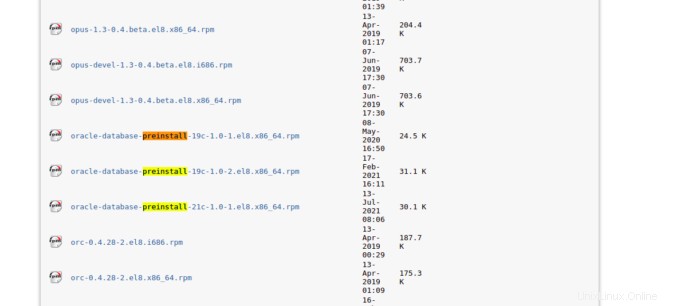
Descargue el paquete para 21c con wget e instálelo con la instalación local de DNF
dnf localinstall oracle-database-preinstall-21c-1.0-1.el8.x86_64.rpm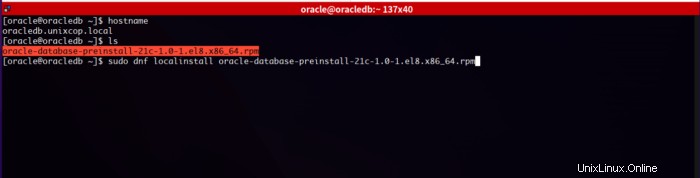
Después de un tiempo, se instalará. Luego tenemos que actualizar el repositorio
dnf update -y
Ahora, tenemos que actualizar la contraseña del usuario de Oracle, ya que tenemos que realizar la tarea de instalación con este usuario específico.
Si el usuario no está presente en el sistema, debemos agregar ese usuario en particular manualmente.
useradd oracle
passwd oracle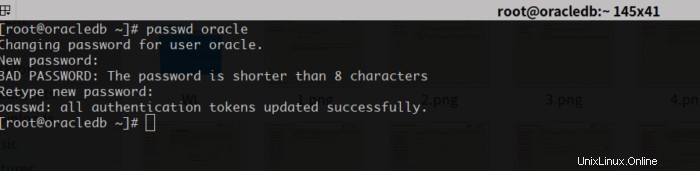
También necesitamos deshabilitar el SELinux
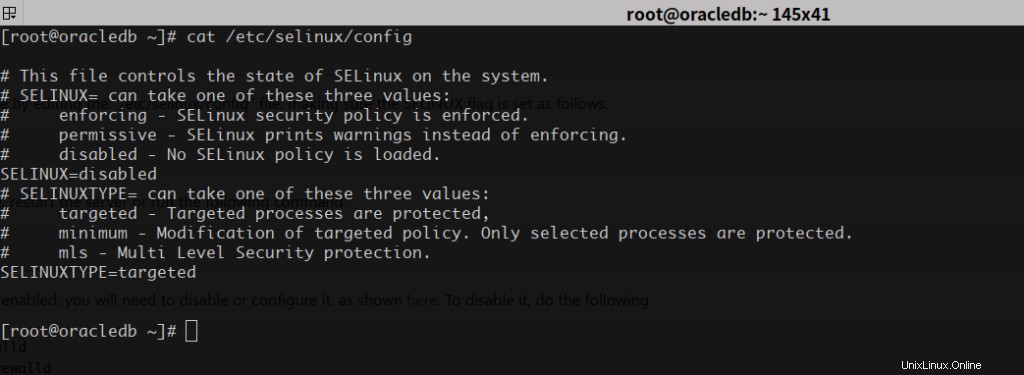
El firewall predeterminado para centOS 8 también debe detenerse y deshabilitarse. Tenemos que asegurarnos de eso.

Ahora, debemos agregar algunos directorios para las tareas de instalación, también debemos otorgarles el permiso adecuado de la siguiente manera
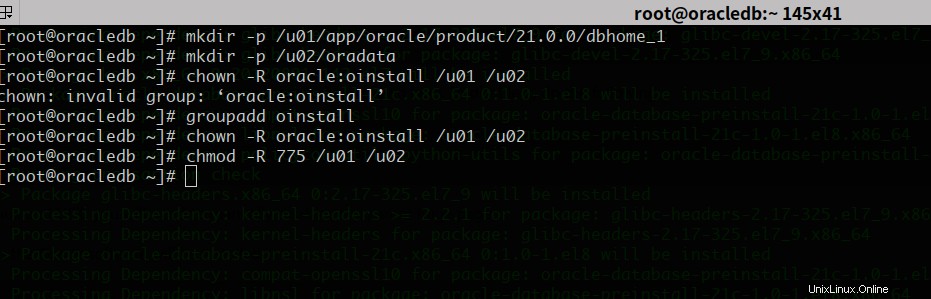
Cree un directorio de "scripts".
mkdir /home/oracle/scriptsCree un archivo de entorno llamado "setEnv.sh". Los caracteres “$” se escapan usando “\”. Si no está creando el archivo con el comando cat, deberá eliminar los caracteres de escape.
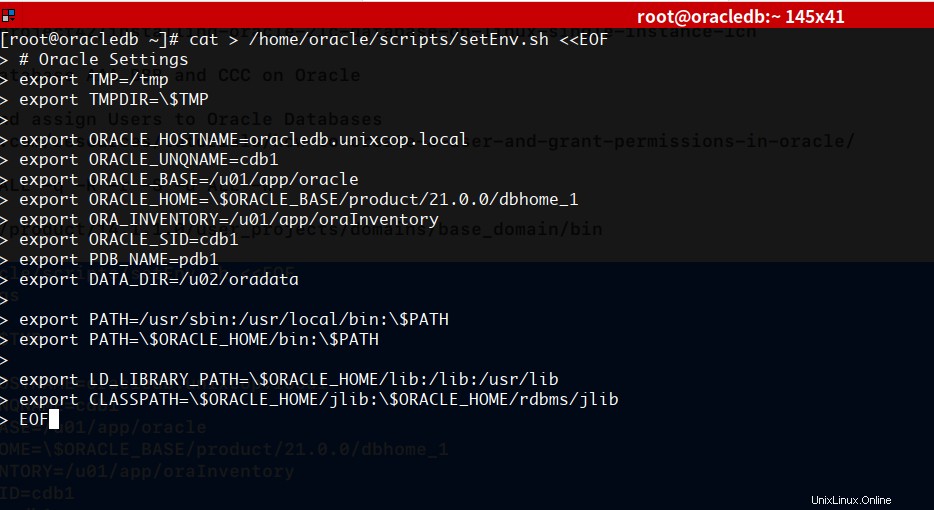
Agregue una referencia al archivo "setEnv.sh" al final del archivo "/home/oracle/.bash_profile".

Cree un script "start_all.sh" y "stop_all.sh" que se pueda llamar desde un servicio de inicio/apagado. Asegúrese de que la propiedad y los permisos sean correctos.
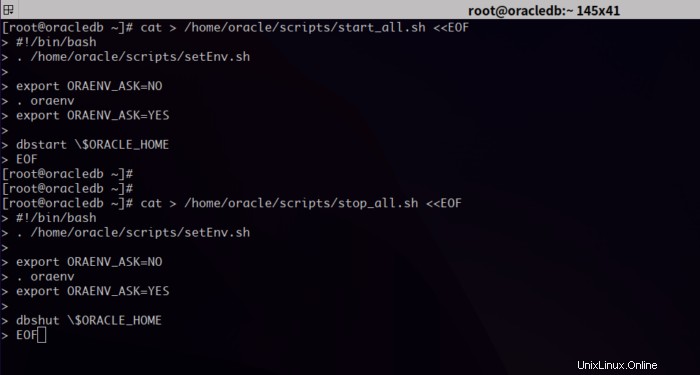
Una vez que se complete la instalación y haya editado "/etc/oratab", debería poder iniciar/detener la base de datos con los siguientes scripts ejecutados desde el usuario "oracle".
~/scripts/start_all.sh
~/scripts/stop_all.shCambie el permiso para los siguientes directorios como este

Con eso, hemos terminado con los requisitos previos. ¡Es hora de instalar la base de datos!
Procesos de instalación
Entonces, primero debemos descargar el paquete DB para Linux.
Vaya a este enlace y descargue la base de datos https://www.oracle.com/database/technologies/oracle21c-linux-downloads.html
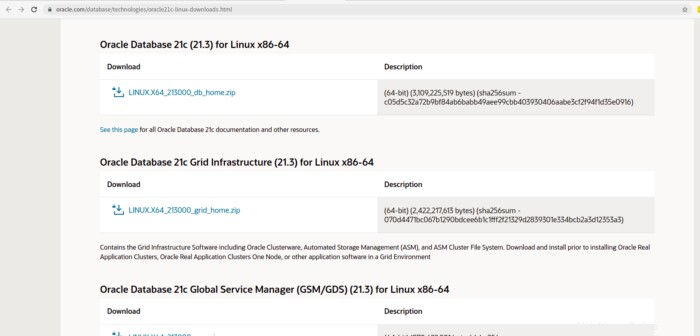
Ahora, necesitamos descomprimir el archivo comprimido y mover el archivo al directorio de inicio de Oracle
Después de descargar, descomprimir y mover los archivos, la lista debería ser así
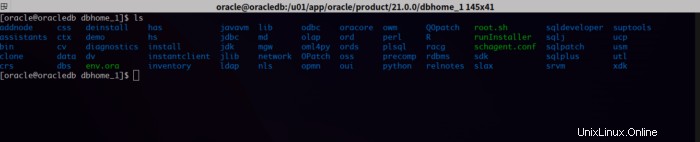
¡Finalmente, hora de la instalación!
Además, podemos instalar la base de datos de dos maneras, primero, la forma interactiva (GUI)
En segundo lugar, la forma CLI (modo silencioso)
En este artículo, seguiremos con el modo GUI.
Ejecute el siguiente script permaneciendo en la sección descomprimida del directorio. Asegúrese de ejecutar el script como usuario de Oracle
./runInstaller.shDespués de la página de bienvenida, obtendrá la siguiente página

Haga clic en crear y configurar una base de datos de instancia única y presione Siguiente
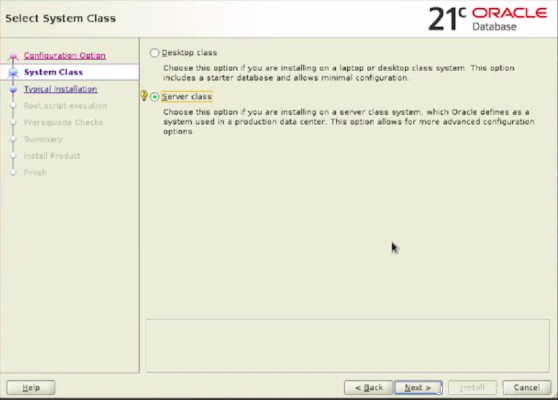
También seleccione la clase de servidor y haga clic en Siguiente, ya que queremos que se instale como modo de servidor, ¡no de escritorio!
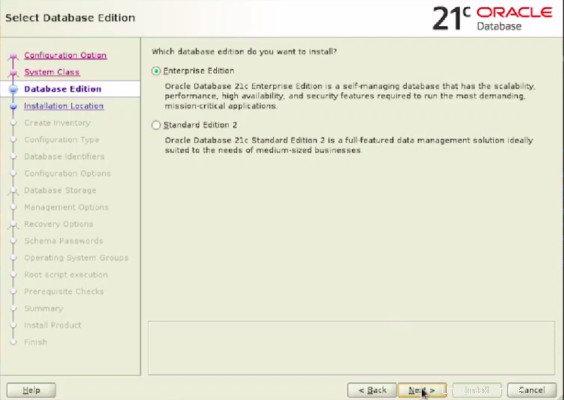
Queremos que este software se instale en modo Enterprise, presione siguiente para continuar
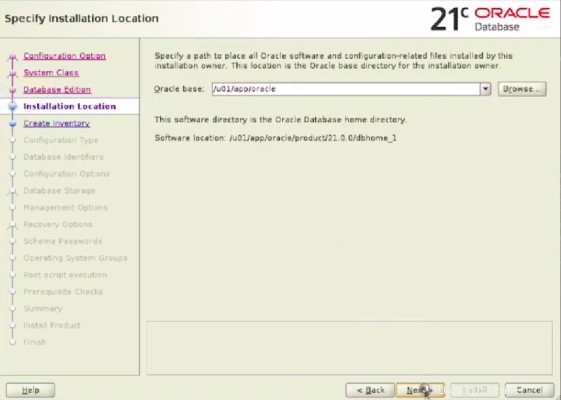
Especifique la ruta de Oracle y pulse Intro
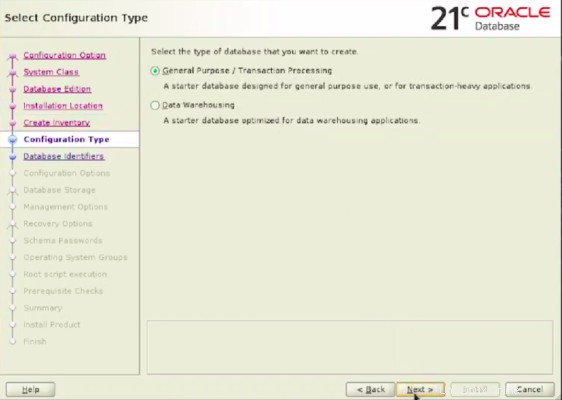
Por lo tanto, seleccione Propósito general/Procesamiento de transacciones y presione Siguiente
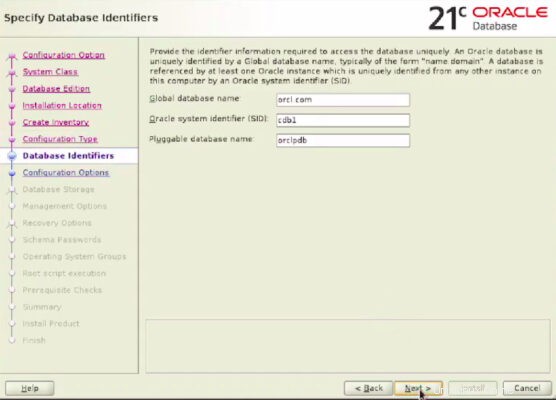
Especifique los identificadores de la base de datos, es decir, asígnele un nombre, SID y nombre de PDB y presione siguiente

Mantenga la memoria predeterminada, vaya al siguiente paso presionando el botón Siguiente
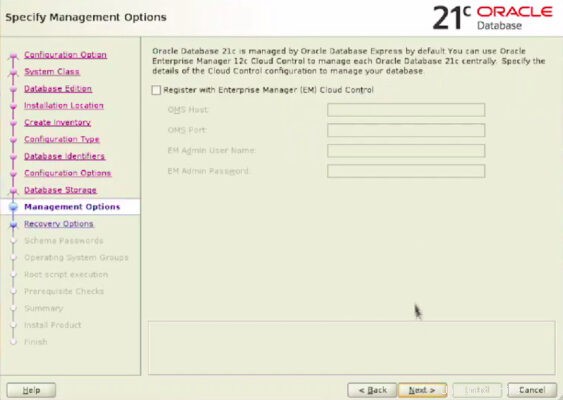
No configuramos el OEM (Enterprise Manager), por lo que no necesitamos seleccionar esta opción. Haga clic en Siguiente para continuar
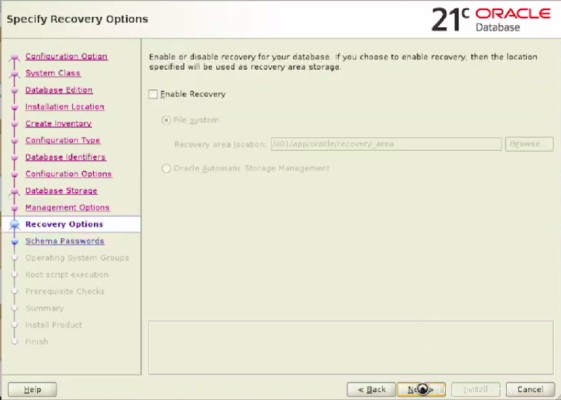
Podemos habilitar la base de datos en caso de que se necesite (copia de seguridad), como un desastre o algo así.
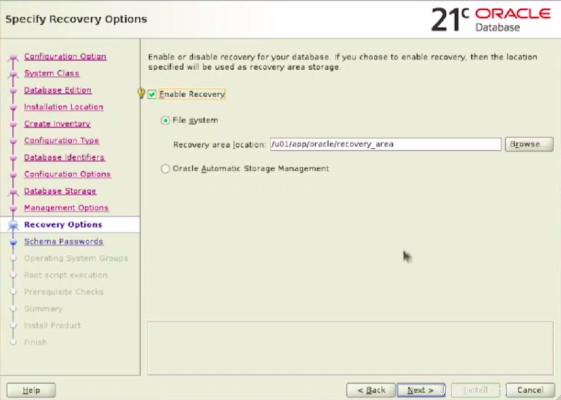
Haga clic en habilitar la recuperación y proporcione la ubicación de la copia de seguridad archivada. Pulse Siguiente
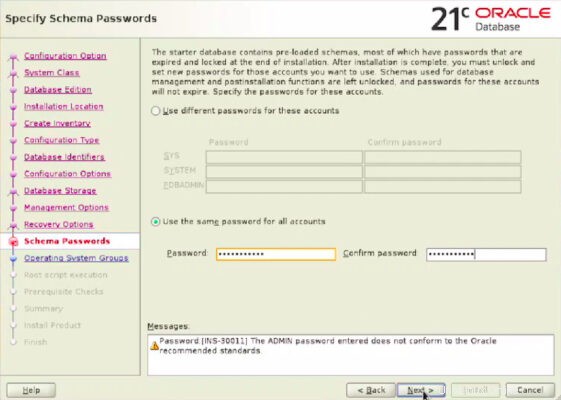
Podemos establecer una contraseña separada o también podemos usar la misma contraseña para todos los usuarios. La mejor práctica es establecer una contraseña separada para todos los usuarios. Pero este tutorial para el batido de los ejemplos, estamos configurando una contraseña para todos.
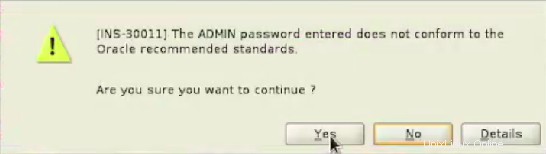
Mi contraseña dada era lo suficientemente segura 🙁, tenemos que establecer una contraseña segura en una situación de la vida real. Como estoy configurando una base de datos de ejemplo, puedo usar una contraseña más débil, podemos ignorar esta alerta presionando Sí.
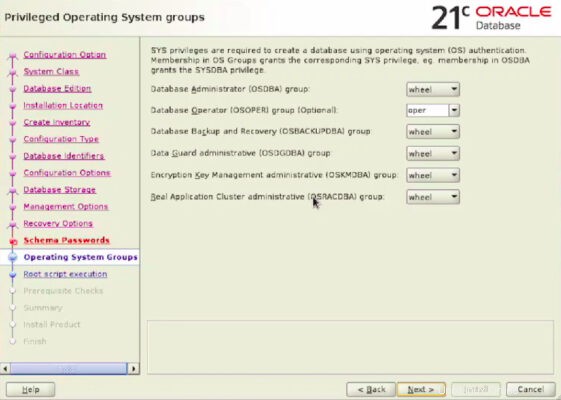
Mantenga estos como predeterminados, no cambiaremos ningún permiso.
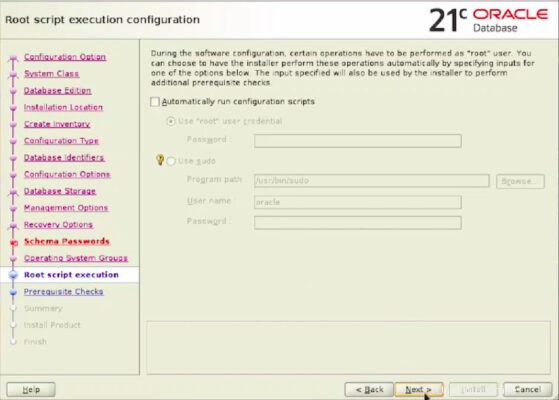
También mantenemos esto como predeterminado, ya que no queremos ninguna configuración adicional. Presiona Siguiente y listo
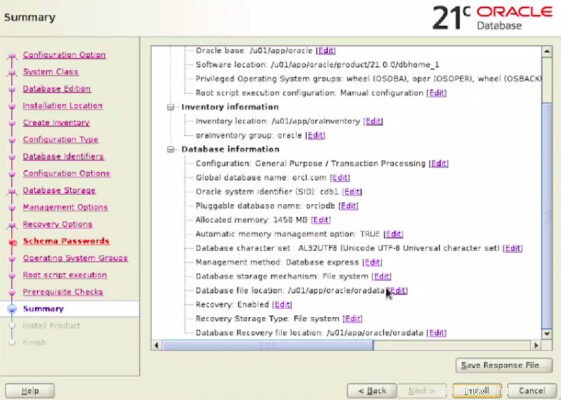
Finalmente si todo está bien, estamos listos para instalar. Haga clic en instalar para comenzar el proceso de instalación.
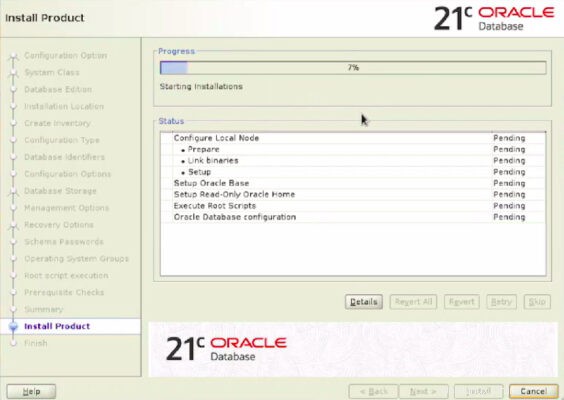
¡El proceso de instalación está en marcha!
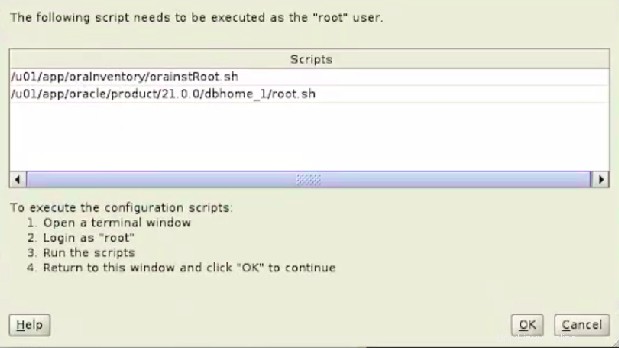
Opps! ¡Parece que tenemos un problema! No se preocupe, siga las instrucciones, este error desaparecerá.
Simplemente abra la terminal y ejecute estos scripts según las instrucciones.
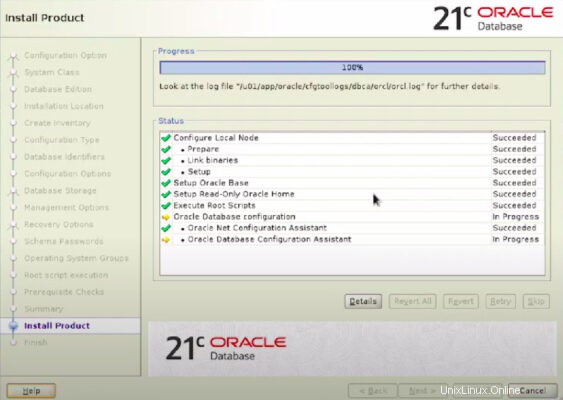
Después de hacer todas las cosas, finalmente tenemos 21c instalado en nuestro sistema.
Bueno eso es todo por ahora. Si tiene alguna pregunta/consulta/preocupación, hágamelo saber en la sección de comentarios. Si lo encuentras útil, ¡no olvides compartirlo con tus amigos!